Keynote怎么改背景颜色 Keynote换背景颜色教程
时间:2023-02-17 17:23 浏览:227 次
Keynote中很多操作需要各位掌握,其实一个比较重要的就是该背景颜色。Keynote怎么改背景颜色?Keynote如何换背景颜色?想要了解具体的操作,就来看看Keynote换背景颜色教程吧!
想要了解更多Keynote操作就去看Keynote使用教程吧:Keynote怎么用
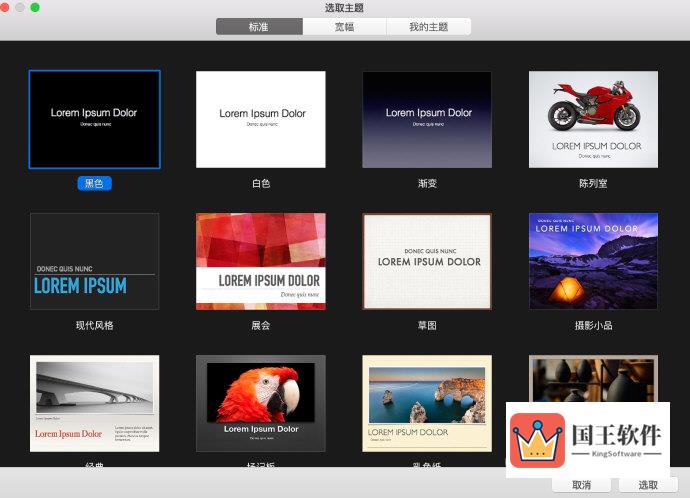
Keynote换背景颜色教程:
1、在幻灯片导航器中选择一张或多张幻灯片。
2、在右侧边栏中,点按"背景"旁边的颜色池,然后选择一种填充。
3、如果没有看到边栏,或边栏中没有"背景"部分,请点按工具栏中的 "格式"按钮。
若要选取其他颜色、渐变或图像,请点按"背景"旁边的显示三角形,然后执行以下一项操作:
使用任何颜色:点按弹出式菜单并选取"颜色填充",然后点按色轮以打开"颜色"窗口,您可以在此选取任何颜色。
使用双色渐变填充:点按弹出式菜单,选取"渐变填充",然后选取颜色。颜色池左侧显示与主题匹配的颜色;色轮将打开"颜色"窗口,您可以在其中选取任意颜色。
使用自定渐变:点按弹出式菜单,选取"高级渐变填充",然后点按滑块下方的色标以选取颜色。您可以滑动色标并使用其他控制更改渐变的混合、角度和方向。
使用图像:点按弹出式菜单,选取"图像填充"或"高级图像填充"。点按"选取",浏览到照片,然后连按图像以添加它。若要更改图像填充背景的方式,请点按"选取"按钮上方的弹出式菜单,然后选取一项:
原始大小:将图像放置在对象内部而不更改图像的原始尺寸。
伸展:调整图像大小以适合对象尺寸。
拼贴:在对象内部重复图像。
缩放以填充:放大或缩小图像以使对象中不留空间。
缩放以适合:重新调整图像大小以适合对象的尺寸。
如果选取的是"高级图像填充",请点按颜色池或色轮来选择一种色调。添加色调可让图像变得更加透明。
看了以上的教程,现在知道Keynote怎么换背景颜色了吧?如果你想要熟练应用这个技能,那就去软件中多多练习哦!更多的相关操作,就锁定小编这里的教程吧。

